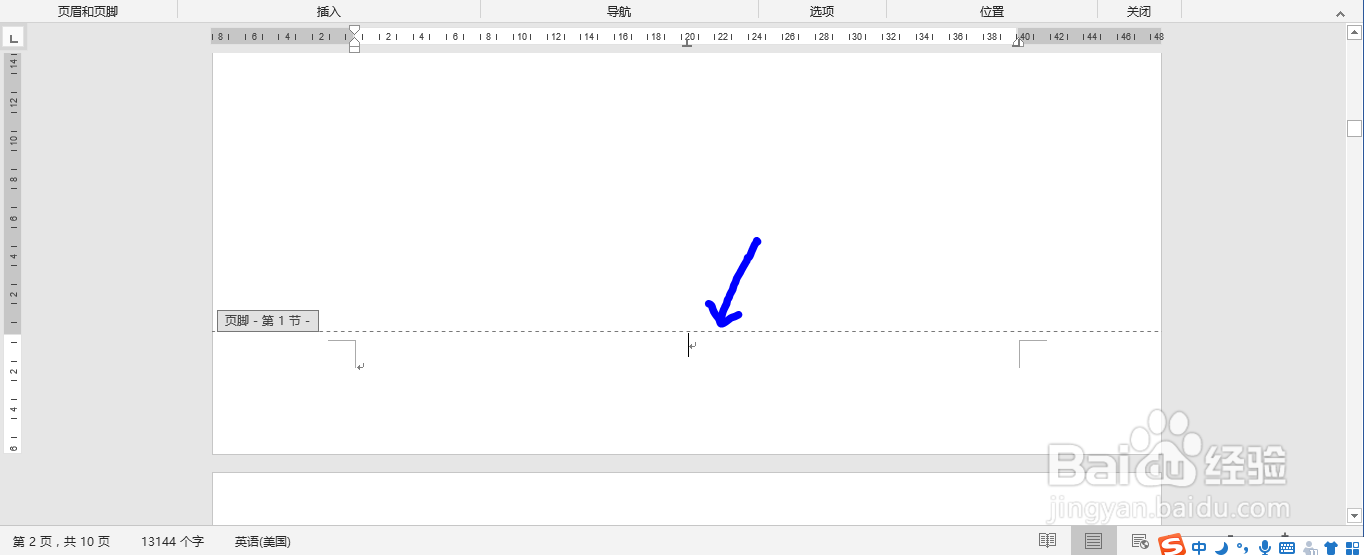1、第一步:打开已有Word文档如图所示,假设这是一份毕业论文的正文,需要实现页码从第三页开始。
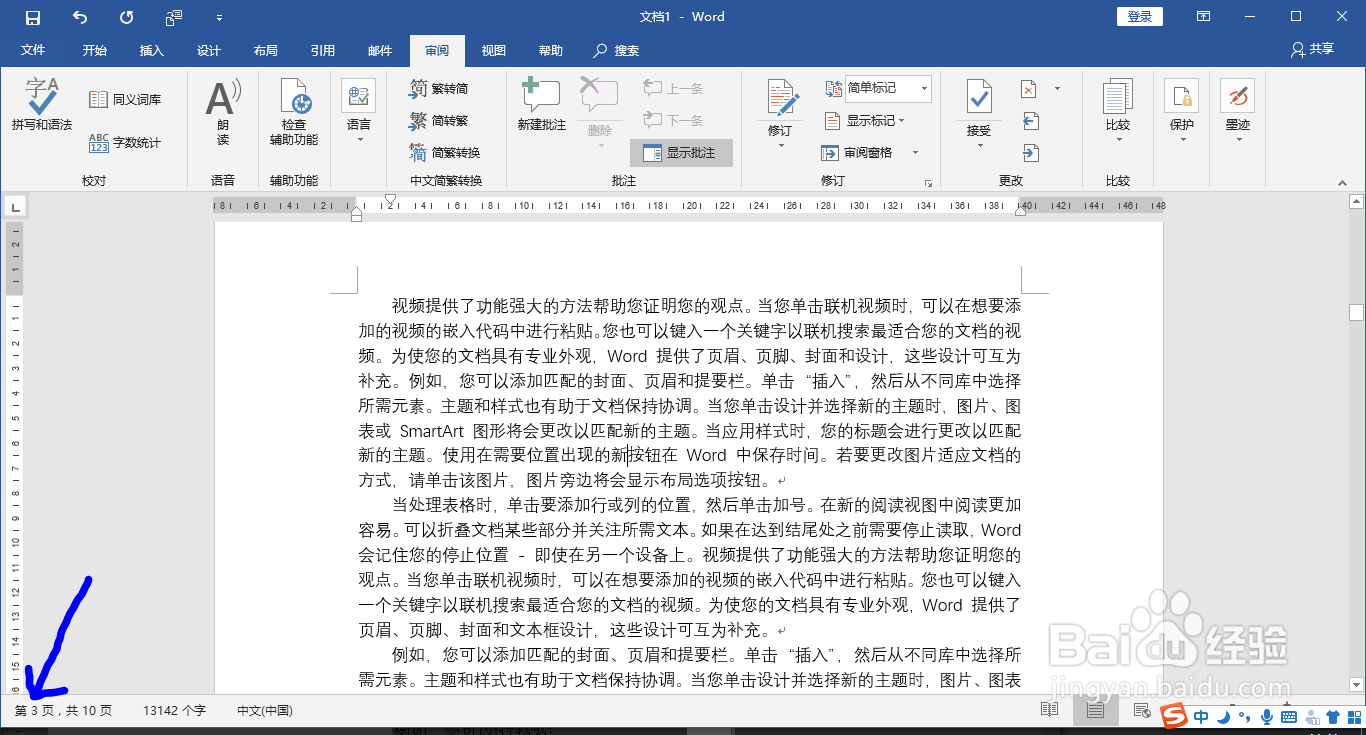
2、第二步:设置页码和分节符1.点击【插入】,选择插入页码;2.光标定位到第二页最后一行;3.点击【布局】-【分节符】,选择【下一页】。
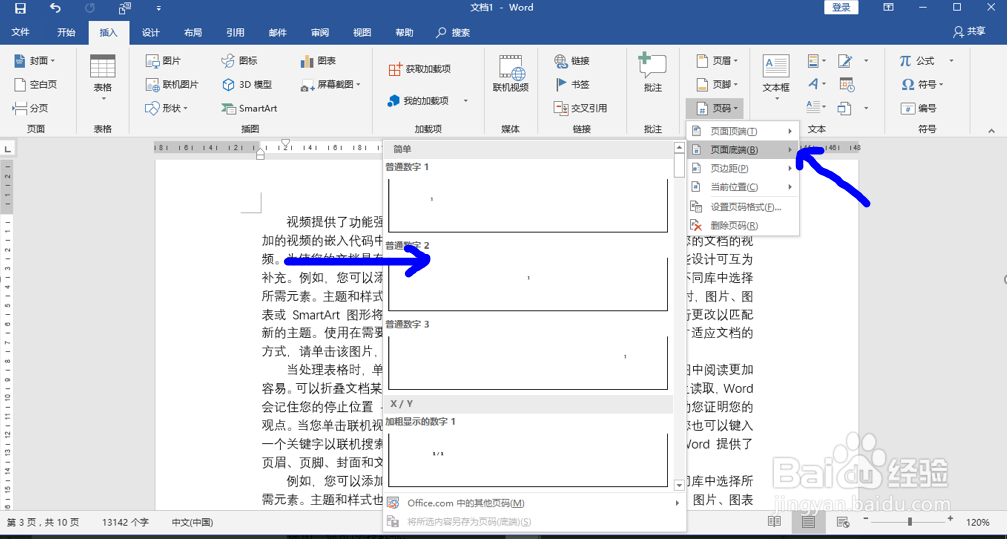
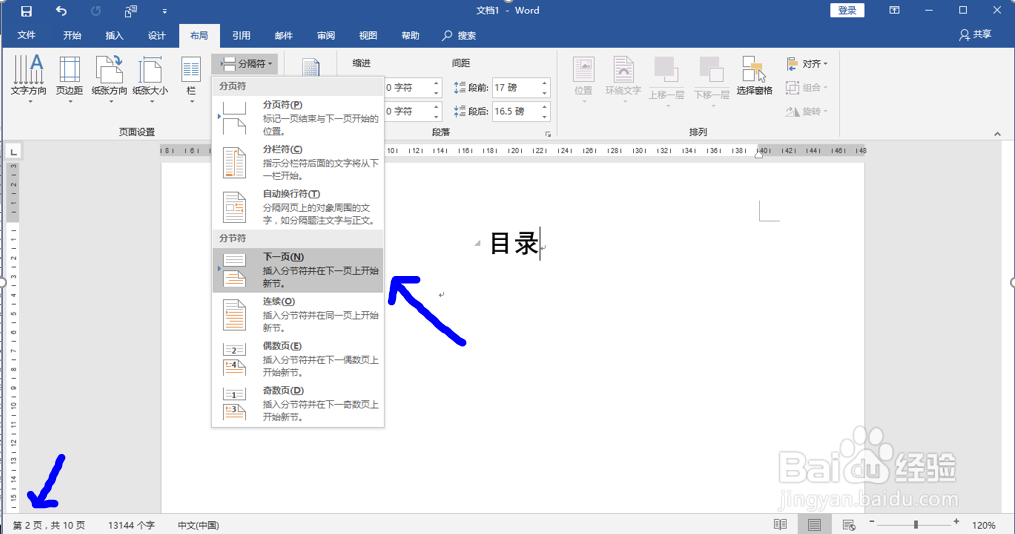
3、第三步:检查分节符1.上一步设置分节符后,点击【开始】;2.点击如图所示的符号标志;3.在第二页末即可看见“分节符”。说明:如果没有,即表示没有设置“下一页”的分节符。
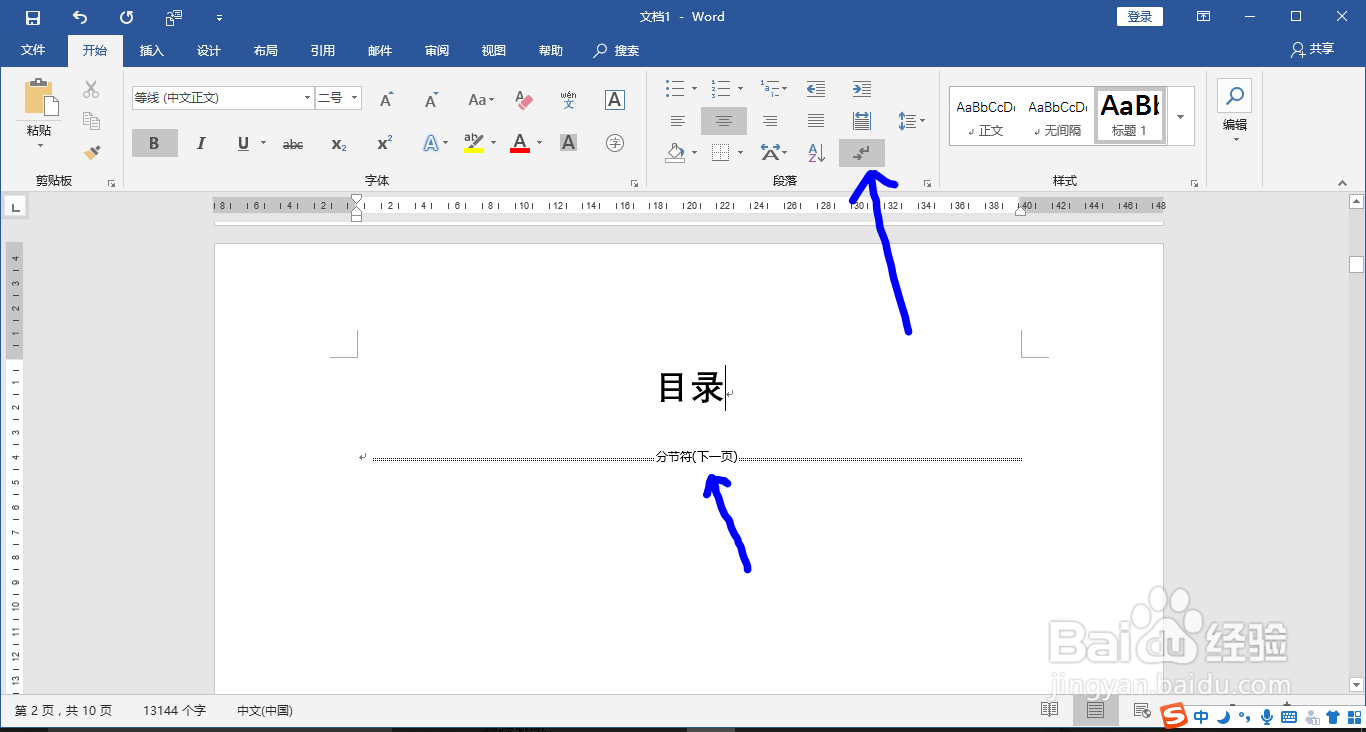
4、第四步:设计第三页页码1.双击第三页页码处;2.在【设计】取消链接到前一条页眉;3.然后在第三页再次插入页码“1”;4.点击设置【页码】格式,在【页码编号】“起始页码”设置为“1“,如图二所示;5.点击“确定”即可,如图三所示。

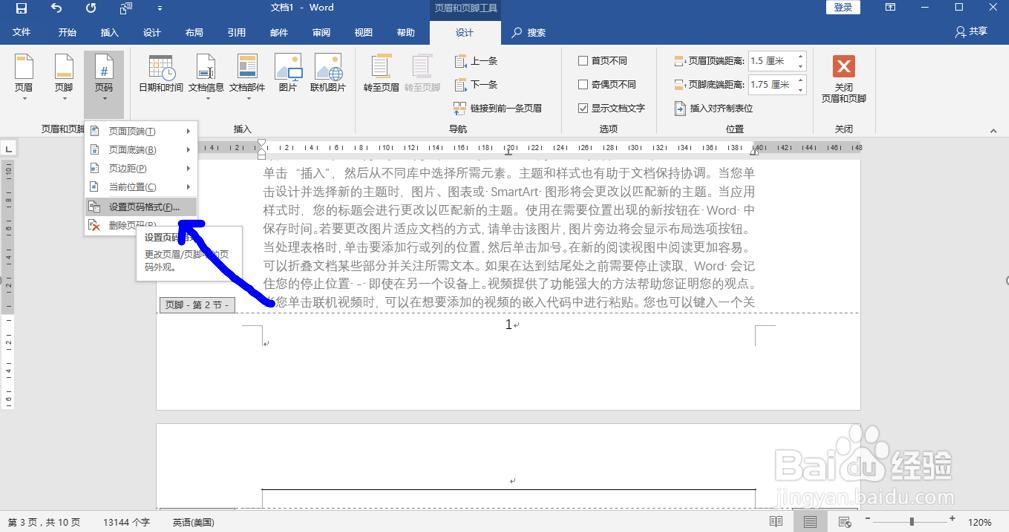
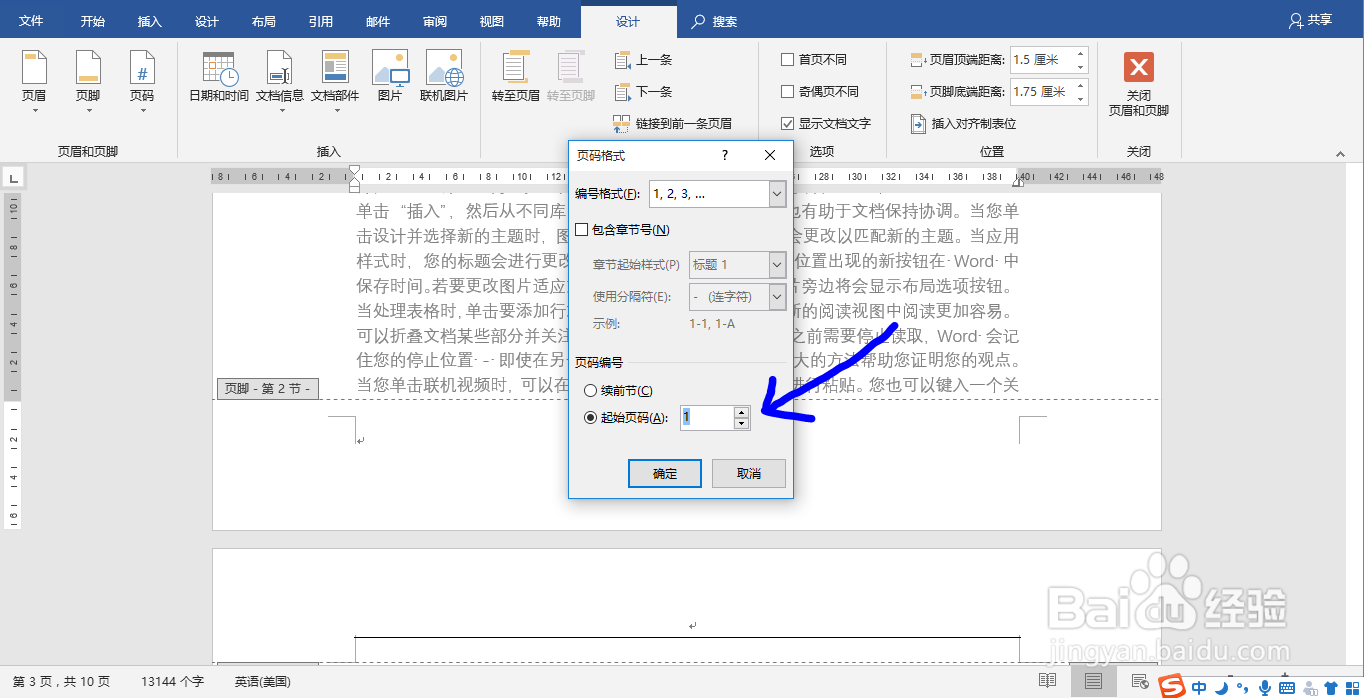
5、第五步:删除前两页页码1.分别双击第一页、第二页的页码;2.删掉第一页、第二页页码即可,如图一所示;3.最终效果如图二所示。